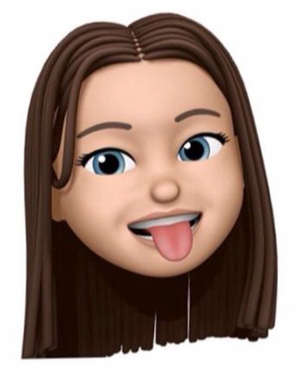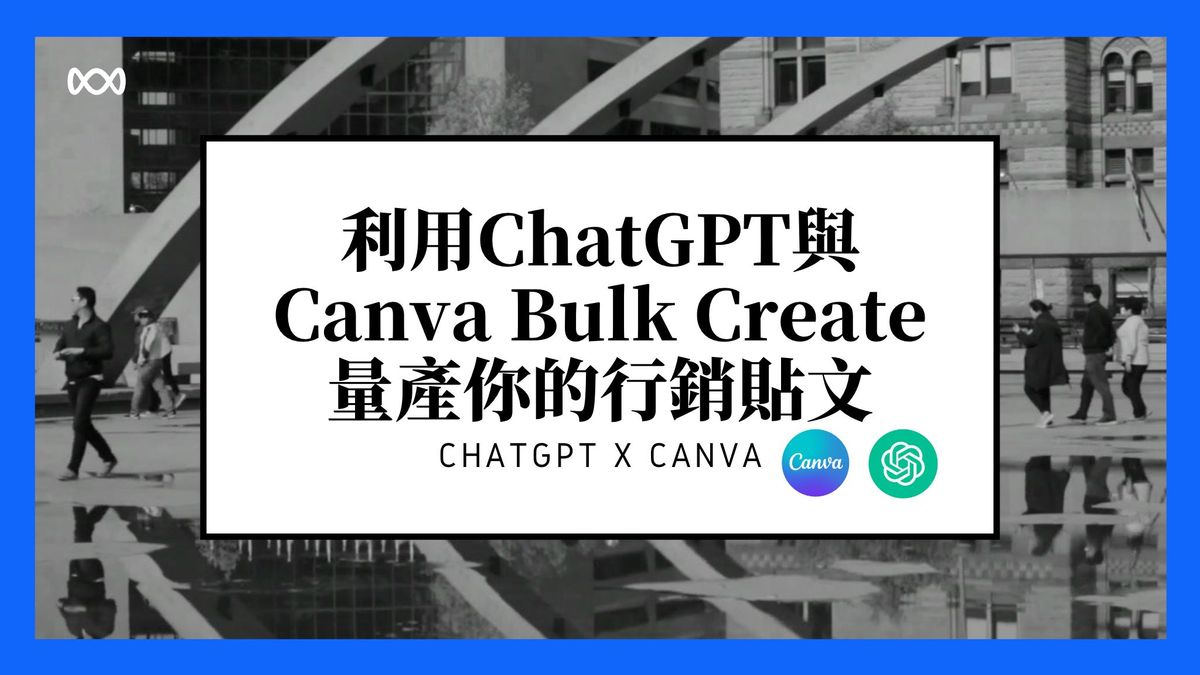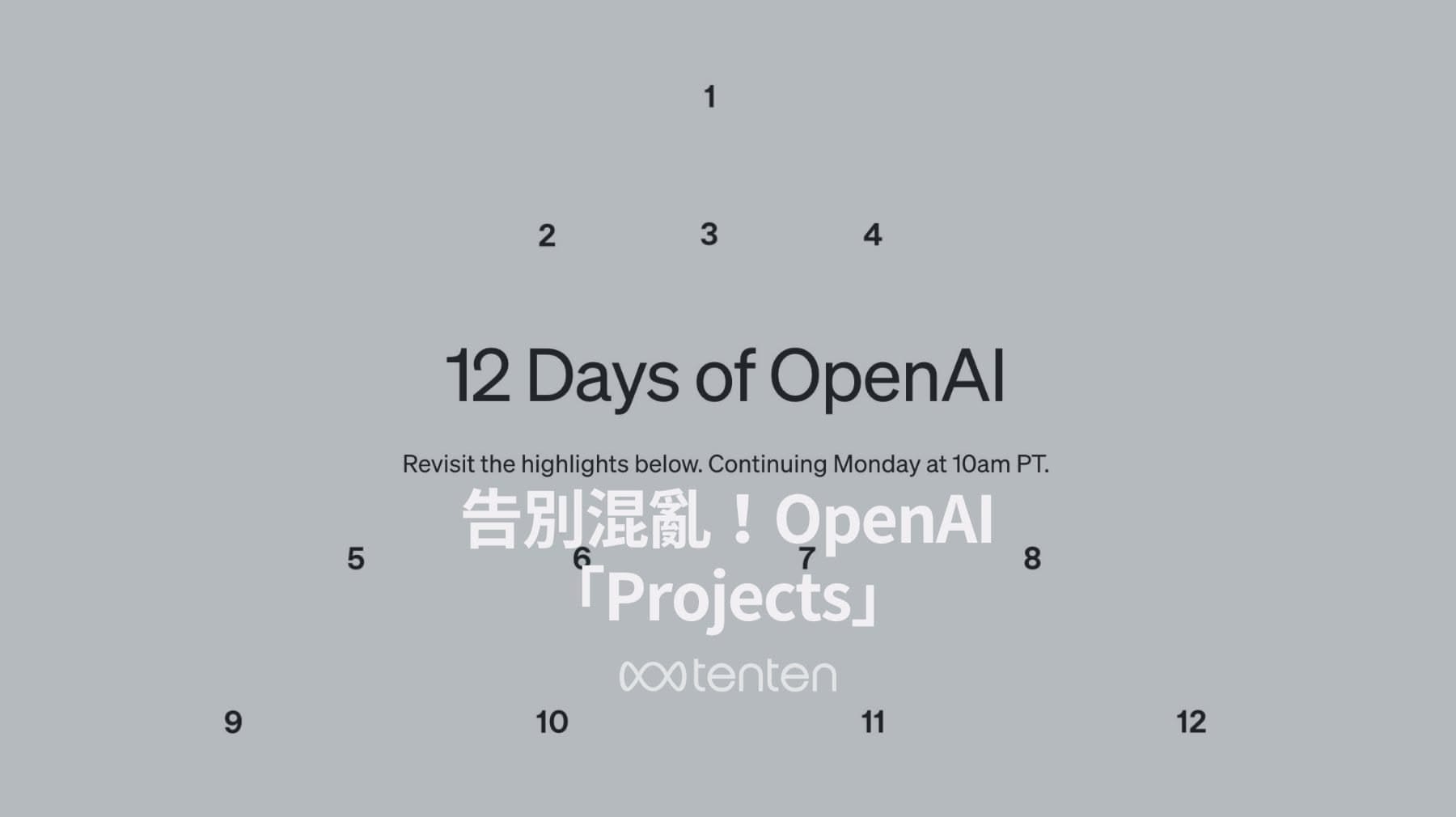你可能早就知道 Canva是一個強大的設計工具,可以幫助你製作出各種精美的設計作品,例如社交媒體貼文、海報、名片等等。但是對於那些需要大量貼文的用戶來說,每次都手動製作貼文可能會非常繁瑣,浪費時間和精力。那麼,有什麼方法可以快速、輕鬆地生成大量貼文呢?Canva bulk creat 就能解決你的問題。
Canva bulk create 是這次 Canva 更新的AI功能,簡單來說,它可以幫助你快速、輕鬆地生成大量貼文,而不需要花費大量的時間和精力。只需要利用CSV輸入好文件後,就可以生成多個貼文,非常方便。
那麼如何讓這些貼文充滿靈感和創意呢?這時就需要 ChatGPT 了。ChatGPT 是一個由 OpenAI 開發的自然語言處理模型,可以生成高質量的自然語言文本,利用 ChatGPT,你可以輸入一些簡單的文字描述,例如產品名稱或特徵,然後讓它生成一些內容,並請他以“格式的方式呈現“,並存成CSV檔案。
懶得閱讀嗎?沒關係,利用50秒的時間就可以學會!
Canva的bulk create 步驟
Step1:找到“bulk create”選項
- 選擇要用於批量創建的模板或設計
- 從編輯器側面板中,選擇應用程序
- 選擇Bulk Create這個選項
Step2:導入CSV檔案的數據
手動可以輸入之外,我們會建議直接輸入CSV檔案會最有效率!
- 在編輯器側面板的批量創建選項卡中,點擊上傳 CSV 文件
- 選擇包含大量建立的 CSV 檔案
Step3: 將數據連接到元素
上傳檔案後,下一步是將其連接到設計中的元素。若你正在做名片,則需要將“名字”和“姓氏”元素連接到數據表中的正確列。
- 在設計頁面上,右鍵單擊要連接的元素
- 點擊分配數據
- 選擇要將元素連接到的數據字段。
- 如果您想附加圖像,則需要添加框架元素。您可以從編輯器側面板的元素選項卡添加框架。
- 從第 2 步開始重複,直到連接完所有列。如果您的設計有多個頁面,請轉到包含您要連接的元素的頁面並從第 1 步開始重複。
Step4:大量創作貼文
bulk create 前的最後一步是選擇要使用的data
- 先選擇你要使用的data,單擊後即為生成你要的文案
- 批量創建的頁面將在新選項卡上打開
- 檢查頁面是否正確生成,根據需要調整元素或顏色